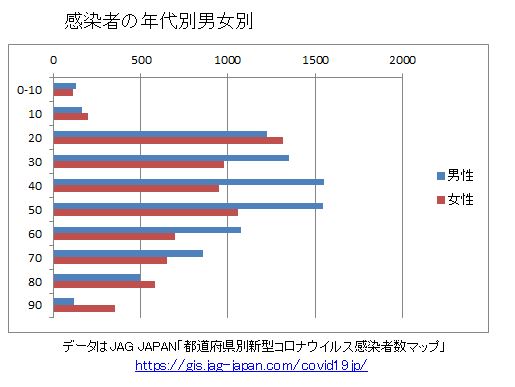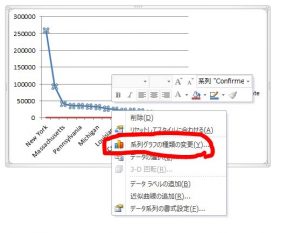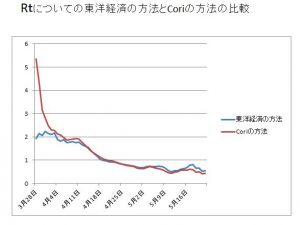コロナで学ぶエクセル 5 年代と性別で集計
今回は,感染者の年代と性別で集計することで,様々な条件のデータをカウントする方法を学びます.
今回のデータはJAG JAPANのサイトのデータを使います.サイトの一番左の上にcsvという小さい文字があるのでそれをクリックして名前を付けてcsvファイルを保存します.
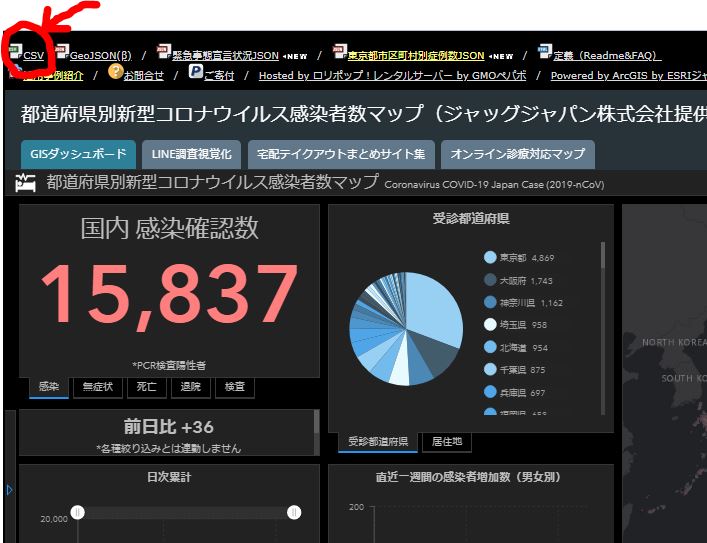
このファイルをエクセルで開きます.すると下図のように膨大なデータが開きます.全データが1枚のシートに入っています.今回は,「年代」と「性別」に着目します.

今回の作業では,それ以外の列は関係ないので,その2列部分だけのコピーを別のシートに作ります.
まず,年代別集計のやり方を説明します.
1.年代別に集計する
説明のためにデータ数を少なくして説明します.

表の横に下図のような分類表を作ります.このデータ表の年代区分は0-10,10,020,30,40,50,60,70,80,90なのでそれを左の列に書き入れその右に感染者数の列を作ります.
まず,0-10の集計の関数を赤い印の枠に関数を書きましょう.使用する関数はCOUNTIFです.この関数は,指定した範囲の中に” “で囲んで指定した文字がいくつあるかをカウントしてくれます.
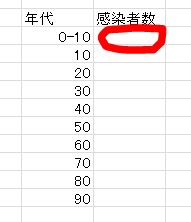
赤い枠のセルの中に,関数式 =COUNTIF(範囲,”選択条件”) を次のように書き込みます.
=COUNTIF(A2:A14,”0-10″)
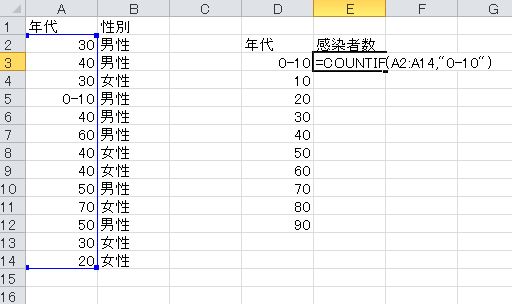
範囲は,セルを選択することで自動的に書きこんでくれます.選択条件は” ”でくくります.
式を入れたら,Enterを押すと計算してくれます.
以下,10,20,30,40,50,60,70,80,90も計算します.
以下同様に式を入れていきますが,そのときにべんりなのがオートフィルです.(「コロナで学ぶエクセル 1 累計のグラフを作る」の2.グラフを描いてみるの項を参照) 一つのセルに式を書き込んだら,そのセルにカーソルを持っていったら+マークが出ますのでそれを下にドラッグするとその式が全部コピーされます.ただし,このままでは相対参照になっていて行数が順にずれるので,選択範囲を下記のように絶対参照にします.
絶対参照にするには行名および列名の前に$を付けます.
=COUNTIF($A$2:$A$14,”0-10″)
あとは各行に応じた年代の表記を変えて行けば簡単です.次のように計算できましたね.
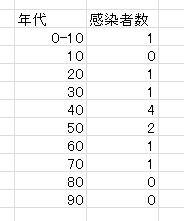
2.年代別で男女別の集計
次は年代別でかつ男性,女性別の集計をします.このように二つ以上の条件の場合の関数はCOUNTIFSです.
まぎらわしいですが,Sが最後についています.注意して下さい.
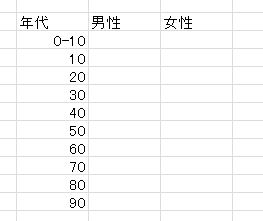
関数の式は,=COUNTIFS(年代のデータのセルの範囲,”年代の数字”,男性女性のセルの範囲,”男性or女性”)
なので,0-10の男性のセルの式は次のようになります.
=COUNTIFS(A2:A14,”0-10″,B2:B14,”男性”)
男性の列について10代以降を前回と同様に絶対参照にしてコピーし,その後各セルの選択条件を修正します.
次に女性の列も同様に作成します.
表が完成したら,セルを全部選択反転して→挿入→グラフで横軸グラフを選びます.
なお,このとき,表の一番左上の「年代」の文字は消してください.
自動でグラフを作成した場合,90代から順に表示されると思います.それでもいいのですが,年代の低い方から順に並べなおしたい場合は,年代の軸の部分をクリックしてアクティブにしてから右クリック「軸の書式設定」を選び「軸を反転する」で逆順に並べなおせます.
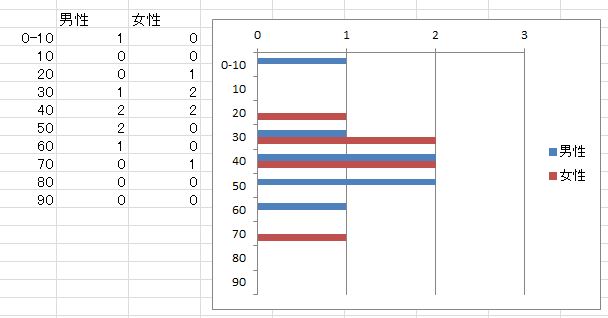
このCOUNTOIFSは,複数の条件が3つ以上になっても同様の方法でどんどん追加していけばできます.
実際にJAG JAPANのサイトからダウンロード(5月10日)したデータで年代別男女別グラフを作成してみました.
働き盛りの年代が多く感染していることや,20代の女性に感染が多いことがわかります.
このエクセルCOVID-19-JAG0510.xlsxがダウンロードできるので自分で確かめてください.